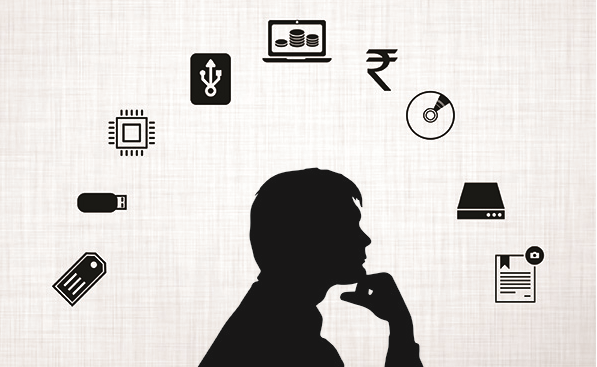لقد تطور موقع YouTube كموقع ويب وكتطبيق خلال كل هذه السنوات ، وقد تغير بشكل كبير منذ أن اعتدنا مشاهدته لأول مرة. على الرغم من كل هذا التطور من حيث ميزات جديدة ، في بعض الأحيان لا يزال المستخدمون يواجهون مشكلات مثل عدد مرات المشاهدة أو قناة القضايا المحظورة . تتمثل إحدى هذه المشكلات في 'عدم ظهور تعليقات Youtube' حيث يختفي قسم التعليقات تمامًا أو لا يتم تحميله. إذن ، إليك بعض الحلول لهذه المشكلة.
اقرأ أيضًا | يوتيوب سيخفض 24٪ من أرباحك اعتبارًا من يونيو 2021 كيف تتجنب ذلك
لماذا لا تظهر تعليقات يوتيوب؟
جدول المحتويات
لا أحد يستطيع العثور على السبب الدقيق وراء عدم ظهور تعليقات YouTube لك ، ولكن هناك بعض الاحتمالات التي أود تسليط الضوء عليها. بادئ ذي بدء ، قد تكون المشكلة في نهايتك ويمكن أن تكون مجرد ملف مشكلة الإنترنت على شبكة WiFi الخاصة بك أو مسألة تتعلق بالبعض ملحقات المتصفح . ومع ذلك ، في بعض الأحيان تكون هناك مشكلة من جانب YouTube أيضًا ، ويمكن أن تؤثر بعض العوامل الخارجية أيضًا على التعليقات. دعنا نتابع القراءة لمعرفة الإصلاحات.
إصلاح عدم ظهور تعليقات YouTube
على تطبيق YouTube ، لفترة طويلة ، كذب قسم التعليقات في أسفل الصفحة ، وعلى موقع الويب ، يوجد أسفل وصف الفيديو مباشرةً. ومع ذلك ، فقد تم نقله مؤخرًا في التطبيق إلى جزء قابل للطي أسفل الوصف.

قسم التعليقات على الويب
لذلك إذا كنت تواجه المشكلة حيث لا يظهر قسم التعليقات ، فإليك بعض الإصلاحات الممكنة التي يمكنك استخدامها لحل المشكلة.
1. تحقق من اتصال الإنترنت
يعد هذا أحد الحلول الأساسية لمعظم مواطن الخلل والمشكلات الموجودة في أي تطبيق على موقع الويب. لذلك ، أولاً وقبل كل شيء ، يمكنك التحقق من اتصالك بالإنترنت لحل مشكلة عدم ظهور تعليقات YouTube. عندما يكون اتصال الإنترنت غير مستقر أو بطيء ، لا يتم تحميل بعض أجزاء موقع الويب وقد يكون هذا هو الحال هنا أيضًا.

يمكنك محاولة إعادة تشغيل جهاز توجيه WiFi ، وإذا كنت تستخدم اتصال إيثرنت ، فحاول فصل الكابل وتوصيله مرة أخرى. أيضًا ، إذا كنت تستخدم تطبيق YouTube على هاتفك الذكي مع بيانات الجوال ، فحاول التبديل إلى Wi-Fi لمعرفة ما إذا كان ذلك يساعدك.
2. افتح الفيديو في وضع التصفح المتخفي

كيفية إلغاء العضوية المسموعة على أمازون
'في بعض الأحيان ، هناك مشكلة ما في حساب معين ولهذا الحساب ، لا تظهر التعليقات. إذا كنت تقوم بالوصول إلى YouTube من خلال هاتفك أو جهاز كمبيوتر محمول شخصي ، فقد يتم تسجيل دخولك باستخدام حساب Google الخاص بك ، وإذا كانت هناك مشكلة في حسابك ، فقد لا تظهر التعليقات. لذلك ، يمكنك محاولة تشغيل الفيديو في وضع التصفح المتخفي على YouTube أو فتح نافذة التصفح المتخفي على متصفحك.
اقرأ أيضًا | منع YouTube من حفظ سجل البحث الخاص بك
3. تسجيل الدخول باستخدام حساب Google مختلف
إذا كنت تريد التحقق مما إذا كانت المشكلة تتعلق بالفعل بحسابك في Google ، فبدلاً من استخدام نافذة التصفح المتخفي ، يمكنك تسجيل الدخول على YouTube باستخدام حساب Google مختلف. بعد ذلك ، افتح نفس الفيديو لمعرفة ما إذا كانت التعليقات تظهر الآن. إذا رأيت التعليقات ، فقد تم التأكيد على أن المشكلة تتعلق بحسابك. يمكنك أيضًا محاولة تسجيل الدخول إلى نفس الحساب على جهاز مختلف لمعرفة ما إذا كانت التعليقات ستظهر أم لا.
4. امسح ملفات تعريف الارتباط والبيانات المخزنة مؤقتًا
تتراكم ملفات تعريف الارتباط الخاصة بموقع الويب وبيانات ذاكرة التخزين المؤقت للتطبيق عندما نستخدم تطبيقًا أو موقعًا إلكترونيًا بصرامة. قد تتسبب هذه البيانات المخزنة مؤقتًا أيضًا في حدوث مشكلة أثناء عرض بعض أجزاء موقع الويب. لذلك ، يمكنك أيضًا محاولة مسح ملفات تعريف الارتباط على موقع الويب والبيانات المخزنة مؤقتًا لتطبيق YouTube لمعرفة ما إذا كان ذلك يناسبك أم لا. يجب عليك القيام بذلك على أي حال من وقت لآخر.
في تطبيق YouTube ، انتقل إلى 'إعدادات الهاتف' ثم 'التطبيقات' وابحث عن تطبيق YouTube. اضغط على 'مسح ذاكرة التخزين المؤقت' تحت 'التخزين وذاكرة التخزين المؤقت' الجزء.

على موقع YouTube على الويب ، افتح إعدادات المتصفح وانتقل إلى الخصوصية والأمان. من هناك ، يمكنك النقر فوق 'محو بيانات التصفح' ، وضمن علامة التبويب 'خيارات متقدمة' ، حدد المربعات المجاورة لـ ملفات تعريف الارتباط وبيانات الموقع الأخرى و الصور والملفات المخزنة مؤقتًا وانقر على 'مسح البيانات'.
5. تعطيل مانع الإعلانات والإضافات الأخرى
في بعض الأحيان عندما ينزعج الأشخاص من الإعلانات ، يقومون بتثبيت أدوات حظر الإعلانات وغيرها من الإضافات على ملفات منع إعلانات YouTube تلقائيًا. بينما تعمل أدوات منع الإعلانات هذه على تحسين تجربة المشاهدة عن طريق تعطيل الإعلانات ، فقد تكون أيضًا سببًا في حدوث مشكلات. لذلك أوصي أيضًا بإلغاء تثبيت أو تعطيل مانع الإعلانات.

بعد تعطيل مانع ab ، تحقق من التعليقات عن طريق إعادة تحميل الصفحة. يوصى أيضًا بالتحقق من جميع ملحقات المستعرض لديك والعثور على أي منها يسبب المشكلة.
اقترح | كيفية إيقاف إزعاج توصيات فيديو YouTube
6. نصيحة إضافية: جرب متصفحًا وفيديو مختلفين
في بعض الأحيان ، قد يكون متصفحك هو السبب في عدم ظهور تعليقات YouTube على مقطع فيديو. يمكنك التحقق من ذلك باستخدام متصفح مختلف على جهاز الكمبيوتر الخاص بك ، ومشاهدة نفس الفيديو ومعرفة ما إذا كان قسم التعليقات سيظهر أم لا.

هناك شيء آخر ، إذا كانت تعليقات YouTube لا تظهر أسفل مقطع فيديو معين ، فحاول تشغيل مقطع فيديو مختلف لمعرفة ما إذا كانت التعليقات موجودة. أيضًا ، جرب مقطع فيديو مختلفًا من قناة مختلفة. قد يحدث ذلك لأن أداة تحميل الفيديو أو القناة قد تمنعك أو تمنعك من المشاهدة وإبداء التعليقات. في مثل هذه الحالة ، لا يمكنك فعل أي شيء ما لم تقم القناة نفسها بإلغاء حظرك.
كيفية تخصيص صوت الإخطار على galaxy s8
كانت هذه طرقًا لإصلاح مشكلة 'عدم ظهور تعليقات YouTube'. يمكنك تجربة هذه الإصلاحات لمعرفة أي منها يناسبك وإذا كنت لا تزال تواجه المشكلة ، فاترك تعليقًا هنا! لمزيد من النصائح والحيل ، ترقبوا!
تعليقات الفيسبوكيمكنك أيضًا متابعتنا للحصول على أخبار التكنولوجيا الفورية على أخبار جوجل أو للحصول على النصائح والحيل ، ومراجعات الهواتف الذكية والأدوات ، انضم الأدوات لاستخدام Telegram Group أو للحصول على أحدث مقاطع الفيديو مراجعة الاشتراك GadgetsToUse قناة يوتيوب.